RVMX サンプルプログラムやデータ提供Toolのβ版(参考)
RVMX サンプルプログラムやデータ提供Toolのβ版(参考)
概要 RVMX サンプルプログラムやデータ提供Toolのβ版(参考)
今まで、回線設計などに多くの参考プログラムをDVD経由で提供してきました。
しかし、あまり本体機能と関係ないものをDVDに入れての提供は、DVD容量の関係で抑えるようにします。
また、RVMXサーバー回線の速度を2021/12より高速化しました。
ユーザーさんの中には新しいIT技術に興味を持っていられる方が多くおられます。
以上の条件を考慮し、あまり本体機能と関係ないもので新しいIT技術が含まれるものは、紹介を兼ねてネットワーク経由でインストールが出来るようにしてみました。
試しに、顔認証の機能検証Toolを本機能で提供します。
また、データも提供機能を付けています。参考に2022年版日本の建物データを提供しています。
本Toolは回線設計のサブメニューに追加し、2022年版以降で動作し、2022年は試用として、2023年版より正規機能となります。
1.立ち上げ方法
-1.回線設計の例
a.回線設計の最初の画面より、サブメニューを選択
FWA/無線LAN・他を選択し、StartポタンをON
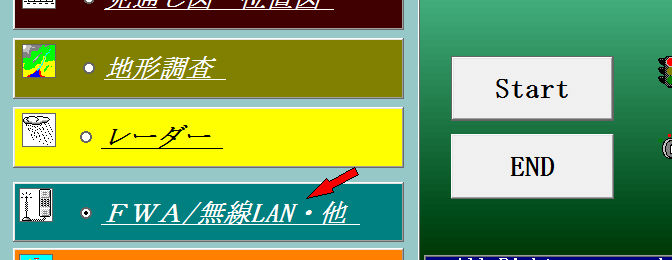
b.サブメニューより選択
サンプルソフトやデータ提供を選択し、OKポタンをON
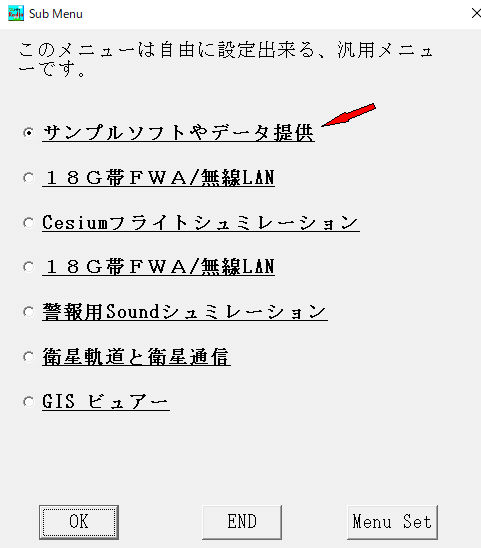
サンプルソフトやデータ提供がメニューに無い時は、メニューに登録
登録したい場所を選択し、Menu Setボタンを押して、サンプルソフトやデータ提供を選択
c.詳細は2.操作説明を参照
2.説明
-1.画面説明
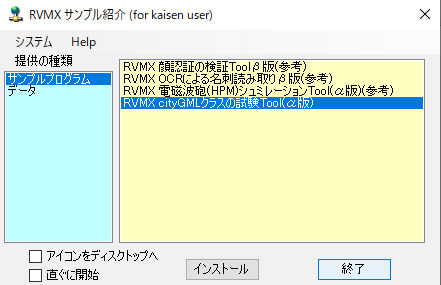
a.提供の種類
一覧 左側の背景が空色
a-1.サンルプログラム サンプルプログラムのインストールと起動削除が出来ます。
a-2.データ 提供データ
当初は2022年版世界対応の日本部の建物データを一括で予定していましたが、容量が大きすぎてエリア分けして実施しました。
b.提供の内容一覧 右側の背景が薄い黄色
提供可能なものの一覧が表示されます。
c.アイコンをディスクトップへ サンルプログラム時有効で,ソフトをインストール時にアイコンをディスクトップへ配置します。
d.直ぐ開始 サンルプログラム時有効で,インストール後すぐにソフトを開始します。
e.削除ボタン インストールしたソフトやデータを削除します。
f.インストール/起動 インストールはインストールを開始します。
サンルプログラム時有効で,ソフトがインストール済の時は起動となります、起動を押すとソフトが立ち上がります。
g.停止 停止します。
-2.プルダウンメニュー説明
a.システム
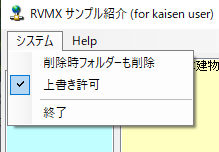
a-1.削除時フォルダーも削除 インストールしたものを削除時に、ルートフォルダーも削除
a-2.上書き許可 既にファイルが存在していると上書きを許可します。
a-3.終了 終了します。
b.Help
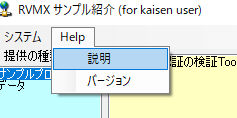
b-1.説明 本説明
b-2.バージョン バージョン表示
3.操作手順
-1.サンプルプログラムのインストール
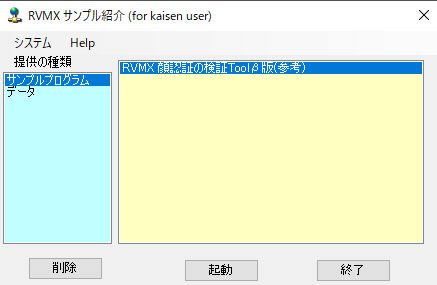
a.提供の種類をサンプルプログムを選択
b.右側に可能なサンプルプログラムの一覧が出てきます。
現在はRVMX 顔認証の検証Toolβ版(参考)を提供しています。
c.一覧より選択 未インストールで有れば、下のボタンがインストールとなります。
既にインストールされていると、起動ボタンとなります。また、削除ボタンも出てきます。
d.インストールの時
d-1.アイコンをディスクトップへやすぐ開始より必要なものにチェック
d-2.インストールボタンをON
d-3.インストール先のフォルダーを聞いてきます。
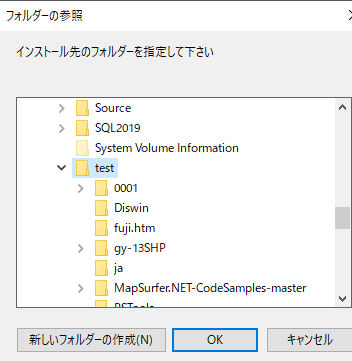
d-4.ダウンロードが開始されます 速度はソフトサイズとインターネット環境により違います。
d-5.ダウロード後指定フォルダーへ解凍し位置します。
d-6.インストールが終了すると、ディスクトップへアイコン配置やすぐ開始を行います。
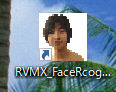
-2.サンプルプログラムの実行 実行ボタンが有効な時 実行ボタンをON
-3.サンプルプログラムの削除 削除ボタンが有効な時 削除ボタンをON、デイストップにアイコンを配置しているとこれも削除されます。
-4.データのインストール
現在は全世界対応建物で日本国内建物2022年版の紹介を提供しています。
a.世界対応日本の建物高度データ2022年版
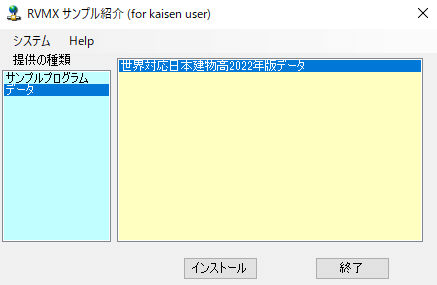
a-1.インストールボタンをON
メニュー形式で選択できます。
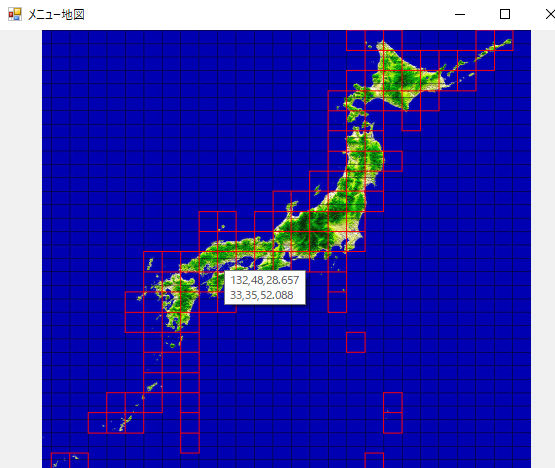
a-2.目的のエリアでマウスをダブルクリックでインストールが出来ます。
a-3.現状確認 現在インストールされている状態を確認
マウスをマスメの無い箇所で右ボタンクリック->現状をクリック

a-4.現状 有りの箇所は塗りづぶれています。但し、メッシュで確認しているので、該当フォルダーが有ると有りになります。
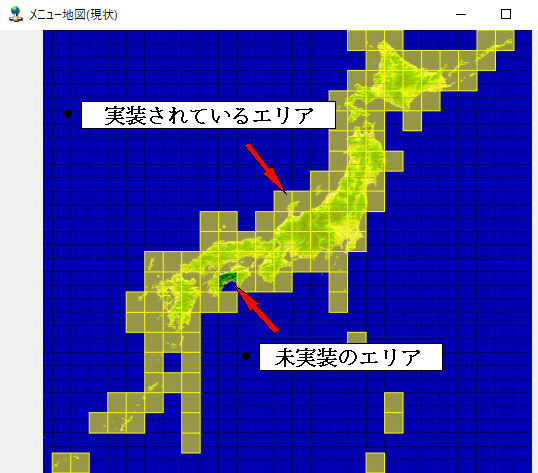
a-5.詳細現状確認 現在インストール詳細状態を確認
マウスを指定のエリアの箇所で右ボタンクリック->現状をクリック

a-6.詳細現状 現在インストール詳細状態を表示
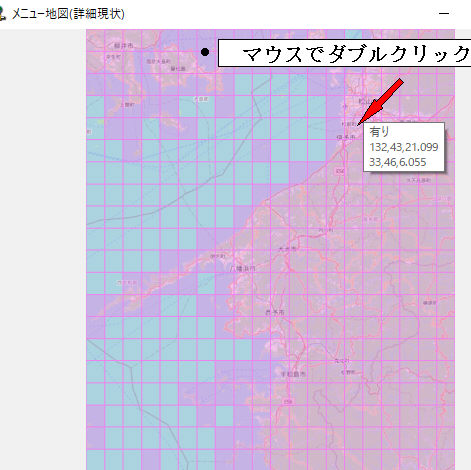
a-7.詳細データを地図で確認 目的の詳細エリアでマウスをダブルクリック
 白黒地図の上に建物を色分けして表示
白黒地図の上に建物を色分けして表示
色により高さが違います
4.その他
-1.当社製のソフトは略全て、日本語と英語対応となっています。切り替えはOS環境で自動で切り替えます。
-2.本Toolは開発中です。
5.関連サイト
-1.RVMX 顔認証の検証Toolβ版(参考)
-2.全世界対応建物で日本国内建物2022年版の紹介
注意:.NetFrameWork4.62以上がインストールされている必要があります。
提供ソフトのQ&A
(有)RVMX

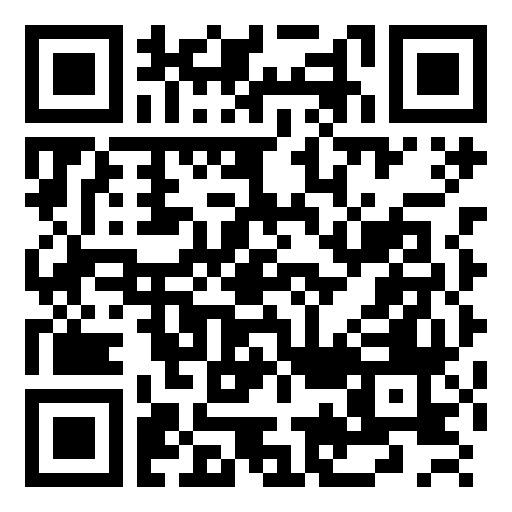
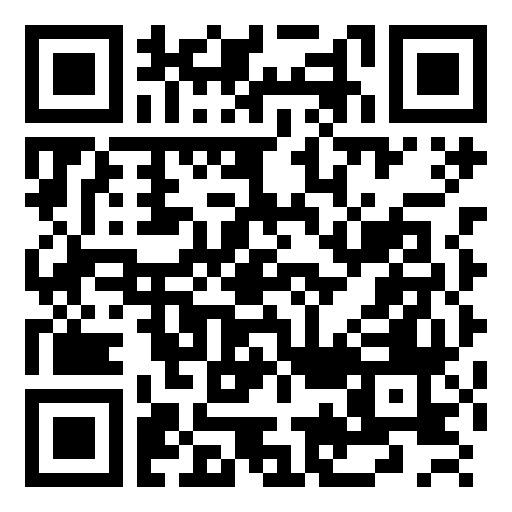
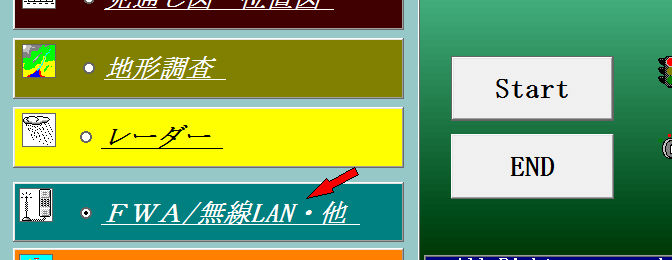
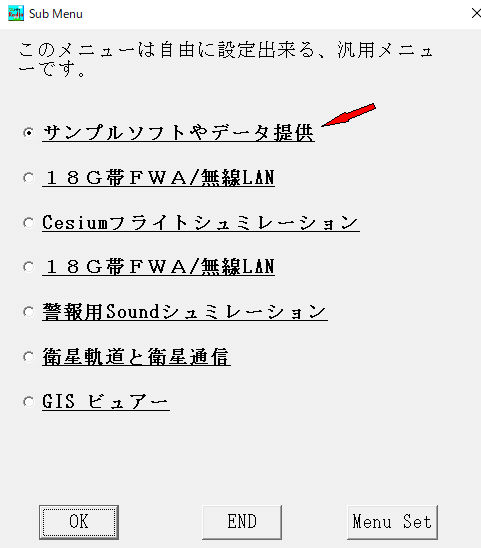
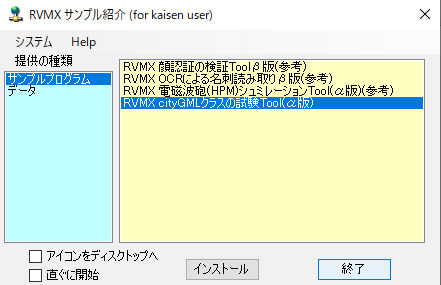
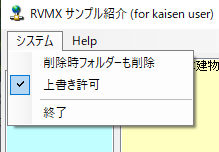
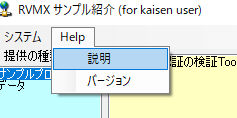
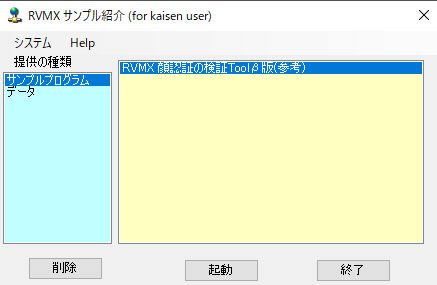
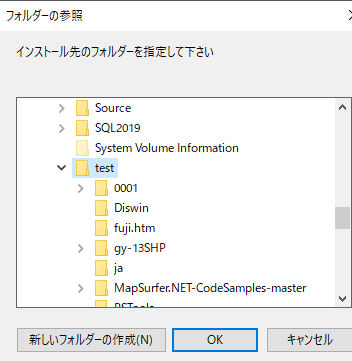
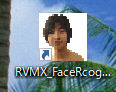
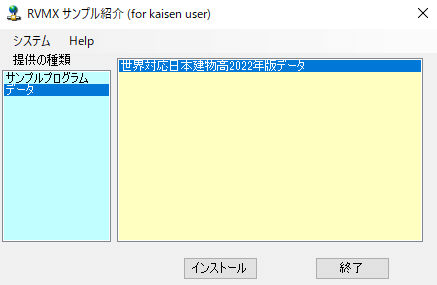
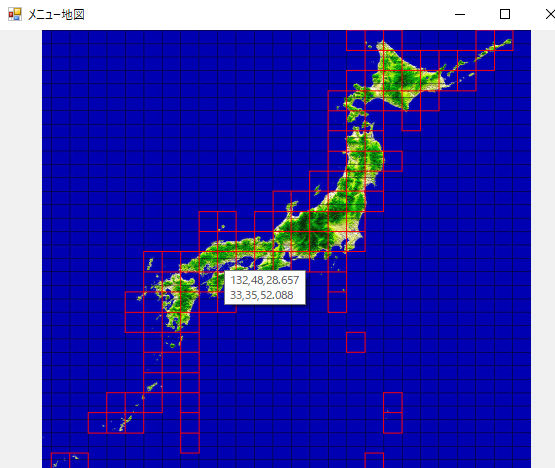

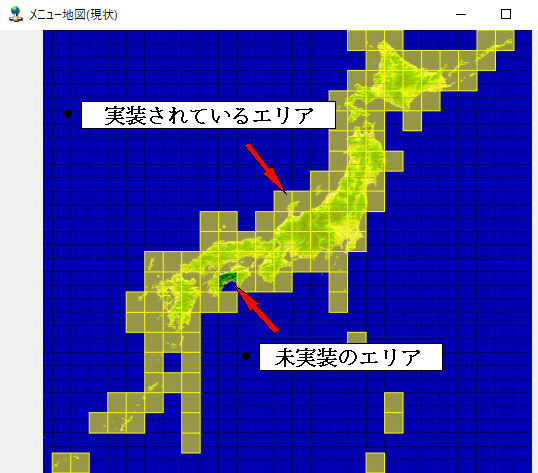

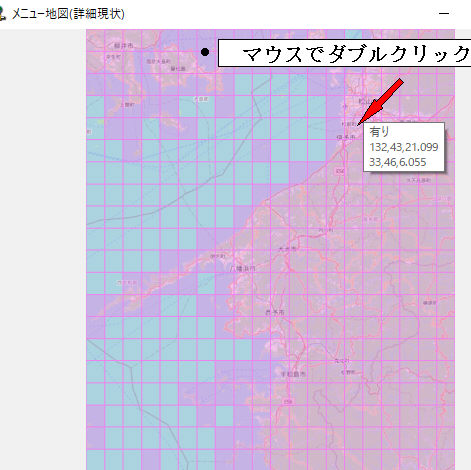
 白黒地図の上に建物を色分けして表示
白黒地図の上に建物を色分けして表示